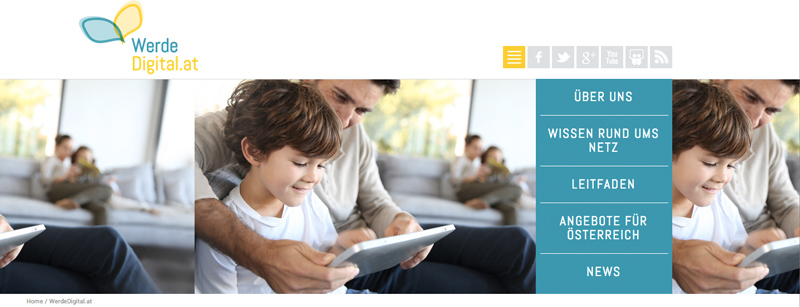Prezi in Hochformat – 9:16, 3:4 usw.
Bei Präsentationen war man bisher gewohnt reines 4:3 oder 16:9 Querformat beim Bildschirmformat zu wählen. Vor allem bei öffentlichen Displays (z.B. Citylights) und auf Messeständen kommen aber immer mehr die neuen Hochformat-Bildschirme in Mode.
Vor kurzem haben wir dazu auch einen ersten Auftrag erhalten. Ziel war es, eine Endlospräsentation für einen Messestand im Hochformat zu erstellen, die dann auf der Messe den ganzen Tag im Hintergrund durchläuft.
Hier das fertige Ergebnis der Präsentation als Endlosschleife:
Wie erstellt man eine Prezi in Hochformat?
Da es keine eigene Einstellung in Prezi für Hochformat in 9:16, 3:4 oder einem ähnlichen Format gibt, muß man ein bißchen „tricksen“.
- Bildschirmformat auf „16:9“ stellen
- 16:9 Rahmen einfügen & um 90 Grad drehen
- Neuen Rahmen einfügen und diesen (OHNE ZU DREHEN) auf dieselbe Größe anpassen
- Ursprünglichen Rahmen löschen
- Bildschirmformat auf „Aus“ stellen
- Rahmen nach Bedarf kopieren (Strg+D für Windows und cmd+D für Mac)
Durch die Einstellung des Bildschirmformats auf „Aus“ paßt sich die Präsentation automatisch an die Größe und das Bildschirmformat des Ausgabegeräts an. Wenn Sie also einen Hochformat-Screen an Ihren PC oder Mac anschließen, dann wird das durch den Rahmen vorgegeben 9:16 Hochformat automatisch auf dem Bildschirm so ausgegeben.
Falls die obige Aufzählung der Schritte zu schnell war, hier ein kurzes Video zur Einstellung von Hochformat in Prezi:
Die fertige Beispiel Prezi aus dem Video sieht als Hochformat (9:16) dann so aus.
Viel Spaß beim Ausprobieren!
Bildquelle: #62195456 | © Denys Prykhodov – Fotolia.com